Einfache Schritte, um SMS-Nachrichten via E-Mail zu verschicken
Es gibt Wege, um SMS- und MMS-Nachrichten direkt als E-Mail zu senden. Und all das ist kostenlos!

Oct 13, 2025 • Archiviert an: Gerätedaten verwalten • Bewährte Lösungen
Die Kosten, um eine SMS-Nachrichten an ein Handy zu schicken, steigen immer weiter und wir haben jetzt Methoden gefunden, um die Dinge einfacher zu gestalten und auch noch eine Menge Geld dabei zu sparen! Es gibt Wege, um SMS- und MMS-Nachrichten direkt als E-Mail zu senden. Und all das ist kostenlos!
Nun, es gibt grundsätzlich zwei Gründe, warum Sie diesen Artikel lesen. Entweder Sie wollen SMS-Nachrichten via E-Mail verschicken oder Sie wollen wissen, wie Sie E-Mails via SMS verschicken können. Wir haben Anleitungen für beides in diesem Artikel parat. Sie sind also endlich am richtigen Platz.
- 1. Senden von SMS-Nachrichten via E-Mail
- 2. SMS-Domains beliebter Handynetzanbieter
- 3. Senden von E-Mails via SMS-Nachricht
1. Senden von SMS-Nachrichten via E-Mail
1 - Finden Sie den Netzanbieter des Empfängers heraus
Zuerst müssen Sie den Netzanbieter des Empfängers wie AT&T, Telekom etc. herausfinden, weil jeder Anbieter sein eigenes E-Mail-Gateway besitzt. Wenn Sie den Handynetzanbieter des Empfängers bereits kennen, ist das super. Wenn nicht, können Sie das herausfinden, indem Sie die Nummer in einem Anbieterverzeichnis eingeben und überprüfen oder etwas wie FoneFinder benutzen.
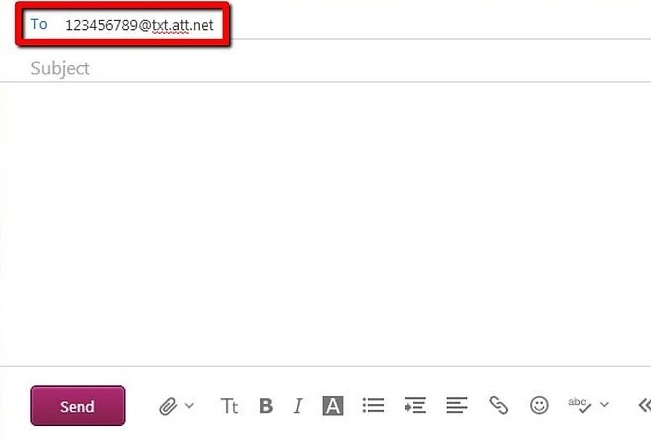
2 - Geben Sie die Handyrufnummer des Empfängers ein
Im "An:"-Feld müssen Sie die Nummer des Empfängers eingeben: Geben Sie die mehrstellige Rufnummer und die Gateway-Adresse der Person ein, an die Sie die SMS schicken möchten.
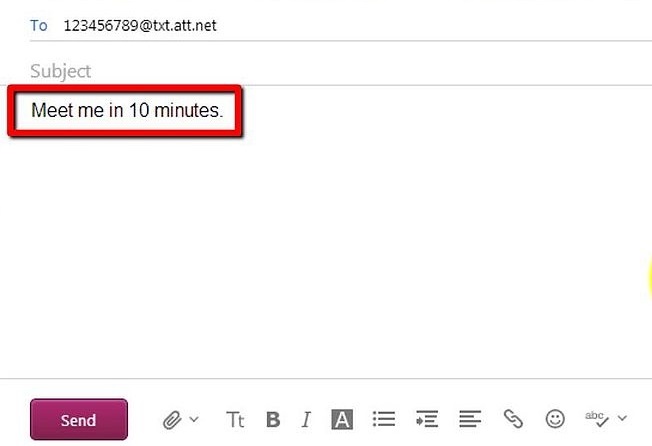
3 - Schreiben Sie den Text, den Sie senden wollen
Schreiben Sie jetzt den Text, den Sie senden wollen, in die E-Mail. Die meisten SMS haben ein Zeichenlimit von ca. 160 Zeichen. Wenn Sie das Zeichenlimit überschreiten, wird der Text in mehrere SMS aufgeteilt. Das bedeutet allerdings keine Mehrkosten für Sie - denn E-Mails sind kostenlos. Wenn Sie Bilder oder kurze Videos an Ihre Nachrichten anhängen wollen, tun Sie dies einfach und die Nachricht wird als MMS gesendet werden.
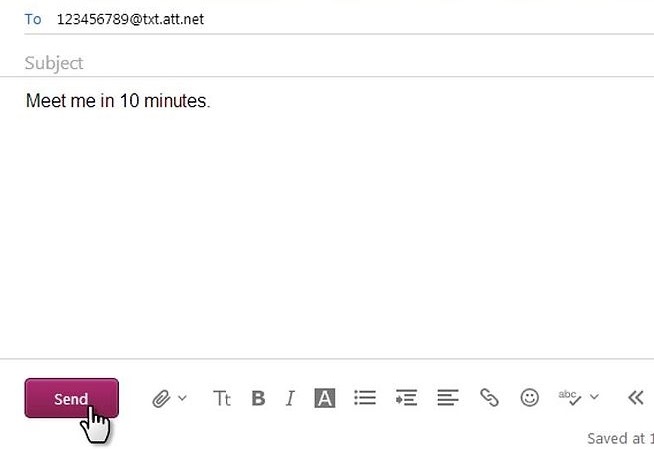
4 - Senden der Nachricht
Jetzt ist alles erledigt und alles, was noch zu tun ist, ist, den "Senden"-Button zu drücken, als ob Sie eine E-Mail schicken würden. Der Empfänger wird die Nachricht innerhalb von 30 Sekunden erhalten. Darüber hinaus wird der Empfänger die Nachricht als normale SMS-Unterhaltung empfangen und kann auf diese ganz normale wie auf eine herkömmliche SMS antworten. So einfach ist das.
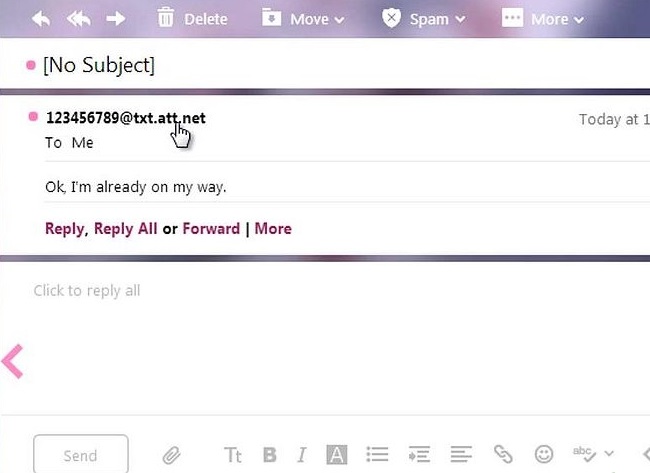
5 - Wenn Sie eine Antwort erhalten, werden Sie diese unter dem gleichen Account finden, der ursprünglich zum Senden verwendet wurde. Die Antwort wird allerdings keine normale Nachricht sein, sondern eine Textdatei, die an eine leere Nachricht angehängt ist. Öffnen Sie jetzt den Anhang und sehen Sie sich die Nachricht mit Ihrem Textprogramm an oder speichern Sie diese auf Ihrem Desktop.
2. SMS-Domains beliebter Handynetzanbieter
1. AT&T - 10-stellige Mobilfunknummer@txt.att.net
2. AT&T(MMS) - 10-stellige Mobilfunknummer@mms.att.net
3. Alltel - 10-stellige Mobilfunknummer@message.alltel.com
4. T-Mobile - 10-stellige Mobilfunknummer@tmomail.net
5. Boost Mobile - 10-stellige Mobilfunknummer@myboostmobile.com
6. Cingular Wireless - 10-stellige Mobilfunknummer@cingularme.com
8. Verizon Wireless(MMS) - 10-stellige Mobilfunknummer@vzwpix.com
9. Sprint - 10-stellige Mobilfunknummer@messaging.sprintpcs.com oder 10-stellige Mobilfunknummer@pm.sprint.com
10. Virgin Mobile - 10-stellige Mobilfunknummer@vmobl.com
11. Tracfone - 10-stellige Mobilfunknummer@mmst5.tracfone.com
12. Metro PCS - 10-stellige Mobilfunknummer@mymetropcs.com
13. Boost Mobile - 10-stellige Mobilfunknummer@myboostmobile.com
14. Cricket - 10-stellige Mobilfunknummer@sms.mycricket.com
15. Nextel - 10-stellige Mobilfunknummer@messaging.nextel.com
16. Alltel - 10-stellige Mobilfunknummer@message.alltel.com
17. Ptel - 10-stellige Mobilfunknummer@ptel.com
18. Suncom - 10-stellige Mobilfunknummer@tms.suncom.com
19. Qwest - 10-stellige Mobilfunknummer@qwestmp.com
20. U.S. Cellular - 10-stellige Mobilfunknummer@email.uscc.net
21. Telekom - Mehrstellige Mobilfunknummer@t-mobile-sms.de
22. Vodafone - Mehrstellige Mobilfunknummer@vodafone-sms.de
23. E-Plus - Mehrstellige Mobilfunknummer@smsmail.eplus.de
24. O2 - Mehrstellige Mobilfunknummer@o2online.de
3. Senden von E-Mails via SMS-Nachricht
Bis jetzt haben wir nur über Wege geredet, um SMS-Nachrichten via E-Mail zu verschicken, aber es gibt ebenso Möglichkeiten, SMS-Nachrichten an E-Mail-Adressen zu senden. Es gibt viele Wege, um E-Mails via SMS-Nachricht zu schicken. Hier sind die verbreitetsten Wege dafür:
Methode 1: Geben Sie die E-Mail-Adresse als SMS-Empfänger an
1 - Öffnen Sie die Nachrichten-App
Dies ist der einfachste Weg, um E-Mails via SMS-Nachrichten zu verschicken und bedarf keiner besonderen App oder Software. Die Standard-SMS-App kann ebenso genutzt werden, um E-Mails zu schreiben. Öffnen Sie die App auf Ihrem Mobilgerät.
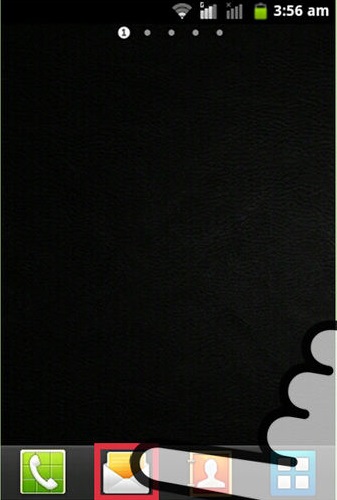
2 - Verfassen Sie eine neue Nachricht
Geben Sie die E-Mail-Adresse anstelle der Telefonnummer ins Empfängerfeld ein
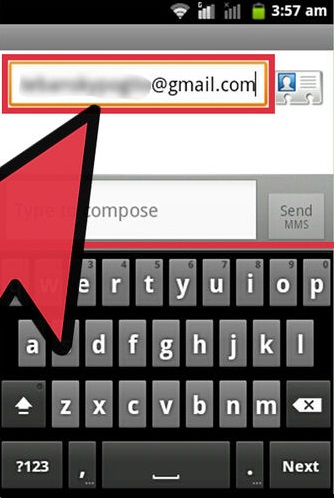
3 - Schreiben Sie den Text und hängen Sie ggf. Dateien an
Schreiben Sie jetzt den Text, den Sie senden wollen, und tippen Sie ggf. auf den "Anhang"-Button, um ein Bild oder ein kurzes Video an die Nachricht anzuhängen.
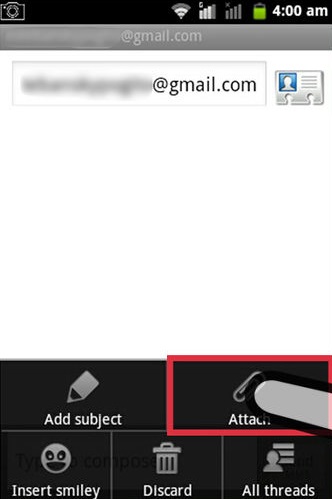
4 - Senden
Tippen Sie schließlich auf den "Senden"-Button der Nachrichten-App und die Nachricht wird an die E-Mail-Adresse gesendet werden. Innerhalb weniger Momente wird die Nachricht im Posteingang auftauchen. Es kann Fälle geben, in denen die Nachricht nicht im Posteingang ankommt, selbst wenn die E-Mail-Adresse korrekt war und Sie alles richtig gemacht haben. Dies kann passieren, wenn die MMS-Funktion vom Anbieter nicht freitgeschaltet wurde. Kontaktieren Sie dazu Ihren Mobilfunkanbieter und sobald die Funktion freigeschaltet wurde, können Sie dann auch MMS-Nachrichten an E-Mail-Adressen verschicken.
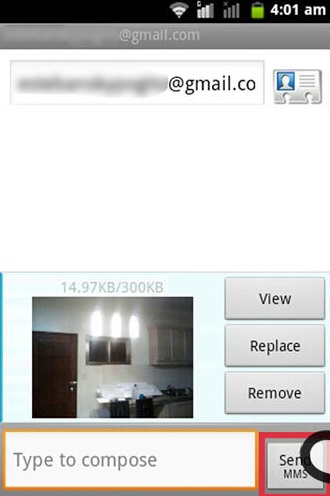
Methode 2: Google Voice
Ein weiterer beliebter Weg, um SMS-Nachrichten an E-Mail-Adressen zu senden, ist die Nutzung von Google Voice. Hierfür müssen Sie lediglich ein Nutzerkonto erstellen und im Nu können Sie loslegen. Diese Methode ist nicht darauf beschränkt, nur SMS-Nachrichten an E-Mail-Adressen zu senden. Sie können diese Methode sowohl für das Senden von E-Mails via SMS-Nachrichten als auch anders herum nutzen. Für den Moment lassen Sie uns aber einfach anschauen, wie Sie hiermit SMS-Nachrichten an E-Mail-Adressen schicken.
1 - Zuerst brauchen Sie einen Google Voice Account; wenn Sie keinen haben, können Sie sich einen unter http://google.com/voice erstellen.
2 - Wenn Sie sich mit Ihrem Google Voice Account angemeldet haben, navigieren Sie im Browser zur Option "voicemail & SMS settings page". Danach müssen Sie auf das Kästchen unter "alert me when I have new voicemails" klicken. Wählen Sie dann die E-Mail-Adresse des Empfängers, an den Sie die SMS schicken möchten. Sie können hier auch Ihre eigene E-Mail-Adresse wählen, wenn Sie eine Nachricht an Ihre eigene E-Mail-Adresse schicken wollen.
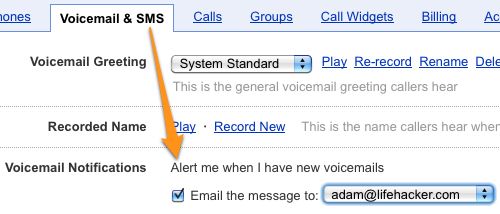
3 - Sobald alles aktiviert ist und Sie die E-Mail-Adresse des Empfängers ausgewählt haben, können Sie damit beginnen, E-Mails via SMS zu schreiben, indem Sie von Ihrem Telefon an die Google Voice Nummer schreiben. Die SMS wird dann im Posteingang erscheinen.
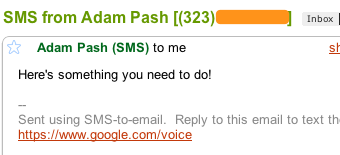
Das Senden von SMS an E-Mail-Adressen mag nicht ganz so interessant sein, wenn Sie die E-Mails an Ihre eigene E-Mail-Adresse schicken, weil die SMS, die von Leuten an Ihre Voice-Nummer geschickt werden, ebenfalls in Ihrem Posteingang auftauchen werden. Von daher kann Ihr Posteingang schnell mit Nachrichten zugestopft werden. Aber Sie haben ja immer noch die Option Filter einzustellen.
Jetzt haben wir beide Methoden angesehen: wie Sie SMS-Nachrichten via E-Mail und wie Sie E-Mails via SMS-Nachricht verschicken können. Jetzt können Sie sofort damit beginnen und dies effizient nutzen - und nebenbei noch Zeit und Geld sparen!
Kategorien
Empfohlene Artikel
Nachrichten
- Nachrichten verwalten
- Anonyme Nachrichten senden
- Nachrichten verstecken
- Nachrichten-Planer
- Sony Nachrichten wiederherstellen
- Nachrichten online empfangen
- Nachrichten online lesen
- Nachrichten via E-Mail senden
- Nachrichten auf verschiedenen Geräten synchronisieren
- iPhone Nachrichten
- iPhone Nachrichten Probleme beheben
- iPhone Nachrichten speichern
- iPhone Nachrichten wiederherstellen
- iPhone Facebook Nachrichten wiederherstellen
- iMessage Backup
- iPhone Nachrichten frieren ein
- Video vom iMessage speichern
- iPhone Nachrichten auf dem Computer lesen
- Undeleted iPhone Nachrichten
- iMessage vom iPhone wiederherstellen
- Nachrichten via iTunes sichern
- iCloud Nachrichten wiederherstellen
- Nachrichten vom iPhone auf den Mac übertragen
- Anroid Nachrichten
- Nachrichten Apps für Android
- Android Nachrichten wiederherstellen
- Android Facebook Nachrichten wiederherstellen
- SMS von defekten Android-Geräten wiederherstellen
- Nachrichten von SIM-Karte auf Adnroid wiederherstellen
- Samsung Nachrichten




















Julia Becker
staff Editor